Modernամանակակից գրաֆիկական խմբագիրներն իսկապես հսկայական հնարավորություններ ունեն: Բացի ռաստերների բաղադրիչները շահարկելուց, դրանք տրամադրում են ընտրված ցուցադրման պարամետրերով դրանց վրա տեքստային պիտակներ կիրառելու միջոց: Ահա թե ինչու, եթե անհրաժեշտ է տեքստի նկար գրել պատկերի վրա, իմաստ ունի դա անել ռաստերային գրաֆիկական խմբագրում:
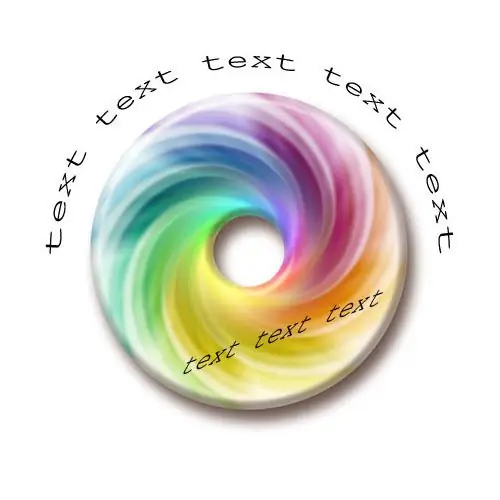
Դա անհրաժեշտ է
raster գրաֆիկայի խմբագիր Adobe Photoshop:
Հրահանգներ
Քայլ 1
Բացեք պատկերը Adobe Photoshop- ում: Դա անելու համար սեղմեք Ctrl + O կամ ընտրացանկից ընտրեք File and Open կետերը: Հայտնված երկխոսության մեջ մտեք գրացուցակ գրաֆիկական ֆայլով, ընտրեք այս ֆայլը գրացուցակի ցուցակում, կտտացրեք «Բացել» կոճակին:
Քայլ 2
Ակտիվացրեք Text Layer գործիքը: Ձախ սեղմեք գործիքագոտի «T» պատկերակի կոճակին: Սպասեք ընտրացանկի հայտնվելուն: Ընտրեք հորիզոնական տիպի գործիքը, եթե անհրաժեշտ է հորիզոնական տեքստի վերնագիր ստեղծել կամ ուղղահայաց տիպի գործիքը, եթե վերնագիրը պետք է լինի ուղղահայաց:
Քայլ 3
Սահմանեք տեքստի բնույթի ոճի ընտրանքները: Վերին մասում ընդարձակեք բացվող ցուցակը `ձեր համակարգչում տեղադրված տառատեսակների տառատեսակների անուններով: Ընտրեք ձեր նախընտրած ականջակալը: Աջ ցուցակներում նշեք տառատեսակի ոճը, նիշի չափը և տեքստի հակաալեզիական տարբերակները: Կարող եք նաև ընտրել գծերի հավասարեցում և նիշերի գույն:
Քայլ 4
Նկարի վրա գրիր տեքստ: Փաստաթղթի պատուհանում նկարի ցանկացած տարածքում կտտացրեք մկնիկի կուրսորը: Մուտքագրեք ստեղնաշարի վրա ձեր ուզած տեքստը:
Քայլ 5
Պատրաստեք տեքստը ՝ անհրաժեշտության դեպքում նախորոշված ձևերից մեկին տեղավորելու համար: Ստեղծված տեքստի շերտի վրա աջ սեղմեք շերտերի կառավարման վահանակում: Համատեքստային ընտրացանկում ընտրեք «Warp Text …» կետը: Warp Text- ի երկխոսության Style ցուցակում, որը հայտնվում է, ընտրեք ձեր նախընտրած ոլորված ոճը: Օգտագործեք ներքևի սահնակները `ձեր նախընտրած աղավաղման պարամետրերը սահմանելու համար: Սեղմեք OK:
Քայլ 6
Ձևափոխեք գրված տեքստը ՝ օգտագործելով Խմբագրել բաժնի Փոխակերպել ցանկի գործիքները: Դրանց միջոցով դուք կարող եք պտտել, մասշտաբավորել, շեղել և աղավաղել տեքստը:
Քայլ 7
Տեղափոխեք ստեղծված տեքստի շերտերը ՝ ամբողջական կազմ ստեղծելու համար: Ակտիվացրեք Տեղափոխման գործիքը `օգտագործելով գործիքագոտու կոճակը: Ընտրեք շերտերը շերտերի վահանակում և տեղափոխեք դրանք ՝ օգտագործելով մկնիկի կամ կուրսորի կոճակները:
Քայլ 8
Պահպանեք պատկերը: Հիմնական ցանկում կտտացրեք Ֆայլը և «Փրկիր վեբ և սարքերի համար …» կետերը: Հայտնվող երկխոսությունում ընտրեք ձևաչափը և պատկերի սեղմման պարամետրերը: Կտտացրեք «Պահել» կոճակին: Նշեք պահվող ֆայլի անունը և նպատակային գրացուցակը: Կտտացրեք «Պահել» կոճակին:






